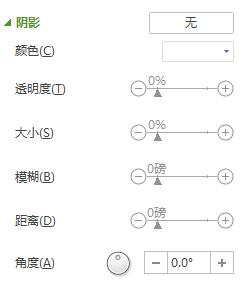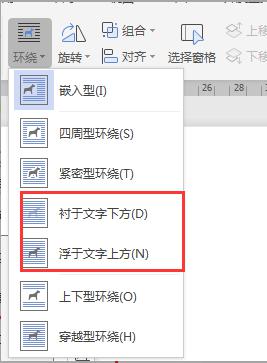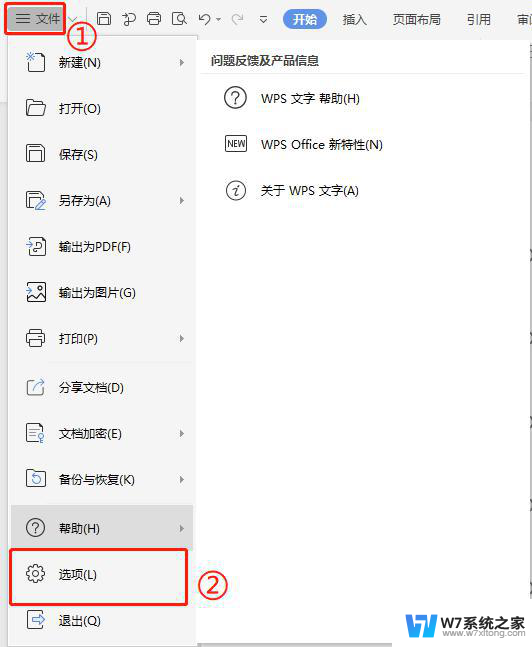wps插入图片 wps如何插入图片
更新时间:2023-08-23 13:46:38作者:w7xitong
wps插入图片,WPS是一款功能强大的办公软件,而插入图片是我们在使用WPS时经常需要使用到的功能之一,在WPS中,插入图片非常简单。我们只需要点击菜单栏中的插入选项,然后选择图片即可。接下来,我们可以选择要插入的图片文件,然后点击插入按钮。此时,图片就会被成功插入到文档中。通过插入图片功能,我们可以更加直观地展示信息,提升文档的可读性和吸引力。

您可以在您的表格中插入图片。

从文件中插入:
将光标置于要插入的位置。
在“插入”选项卡上,单击“图片”。
定位到要插入的图片。
双击(或单击“打开”)需要插入的图片。
提示
可以在“图片工具”选项卡上的“插图”组中,单击“图片”替代上面两部分的1、2步操作。
插入图片后,使用图片右侧“图片预览”功能,可以单独预览图片。
以上就是插入图片到WPS的全部内容,如果还有不明白的地方,可以按照我的步骤进行操作,希望对大家有所帮助。